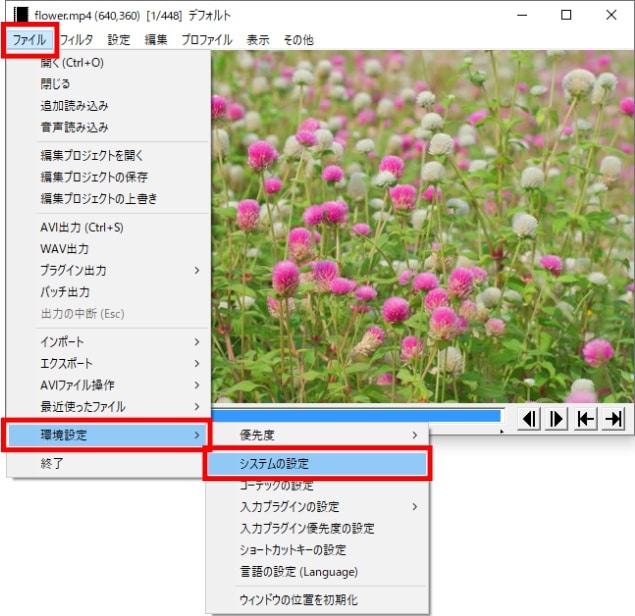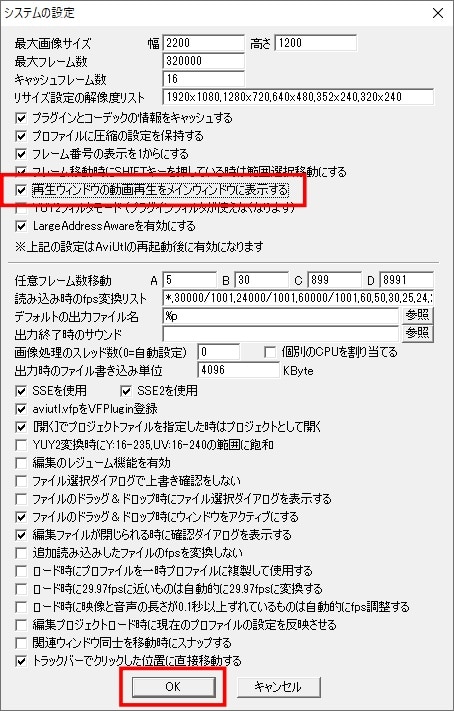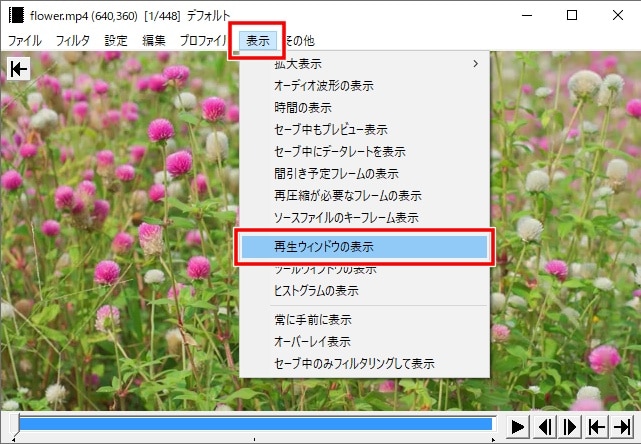AviUtlの再生ボタンがなくなって消えてしまうことがあります。
「え、なんで?」
頑張って作業をしている時だと、なおさら慌てちゃいますよね。
今回の記事では、AviUtlの再生ボタンが見つからない時の復活手順を画像付きで詳しくまとめました。
もくじ
AviUtlの再生ボタンがない、消えたらこの手順で復活
AviUtlの再生ボタンが見当たらない時は、次の手順で復活できます。
メニューの『ファイル』→『環境設定』→『システムの設定』を開きます。
そうすると、『再生ウィンドウの動画再生をメインウィンドウにする』のチェックが外れていると思います。
ここにチェックを入れて『OK』をクリックします。
そうしたら、一回AviUtlを再起動してください。
立ち上げ直すと、再生ボタンが復活しています。

AviUtl 再生ボタンのショートカットキー
ちなみに、動画の再生はAviUtlの再生ボタンを押さなくても行えます。
ショートカットキーは、キーボードのスペースキーです。
AviUtlをアクティブにした状態でスペースキーを押すことで、動画を再生できます。
動画を停止したい時もスペースキーでOKです。
いちいちマウスを動かして再生ボタンをクリック・・・という作業は面倒ですよね。
スペースキーを押すだけで再生・停止ができるのでかなり便利です。
これは、AviUtlに限らず、Youtubeなどでも有効です。

AviUtl 再生ウィンドウの表示方法
本体の再生ボタンではなくて、再生ウィンドウがいつのまにか消えてしまったということもあると思います。
再生ウィンドウを表示するには、
メニューの『表示』→『再生ウィンドウの表示』でOK。
再生ウィンドウが出てきます。
ウィンドウを消したい時は、同様の手順かウィンドウの×印をクリックすると消えます。
AviUtlの再生ウィンドウが小さい 大きくするには?
AviUtlの再生ウィンドウが小さすぎて困ることもありますよね。
通常は、再生ウィンドウの端っこにカーソルを持っていくと、両矢印が表示されます。
その状態で、マウスをクリックしたままドラッグすることでウィンドウ枠を大きくしたり小さくしたりできるのですが・・・
ウィンドウ枠の大きさを変えることができないケースがあります。
メニューの『ファイル』→『環境設定』で『再生ウィンドウの動画再生をメインウィンドウにする』のチェックを入れている場合は、ウィンドウは小さいままです。
もし、再生ウィンドウを大きくして使いたい場合は、『再生ウィンドウの動画再生をメインウィンドウにする』のチェックを外す必要があります。
すると、こんな感じの表示になります。
再生ウィンドウの枠の大きさは自由に変えられます。
AviUtlの再生ボタンが反応しない、重い時の対策
AviUtlの再生ボタンを押しても反応しなかったり、プレビュー再生が重くて作業にならないケースがたまにあるようです。
再生ボタンが反応しない場合は、一度AviUtlを再起動してみてください。
プレビュー再生が重い、動作がもっさりしてしまう場合は、以下の項目をチェックすると改善するかもしれません。
キャッシュサイズを増やす
メニューの『ファイル』→『環境設定』にある『キャッシュサイズ』を増やしてみましょう。
128MByteだったら256Mbyteくらいに増やしてみるといいかもです。
なお、AviTulのバージョンが1.00の場合は『キャッシュフレーム数』という項目になっています。
この場合も、8だったら16くらいを目安に増やしてみてください。
数字を増やしすぎると動作に悪影響を及ぼすので、極端に増やしすぎないよう注意してください。
LargeAddressAwareを有効にする
同じく、『ファイル』→『環境設定』にある『LargeAddressAwareを有効にする』にチェックが入っているか確認してみてください。
チェックがない場合は、『LargeAddressAwareを有効にする』にチェックを入れることで改善する可能性があります。
まとめ
AviUtlの再生ボタンがない、消えた時の対処法についてまとめました。
AviUtlは無料で使えて、比較的軽く、手軽に使える編集ツールですね。
一方で、いろいろな作業が繁雑になりがちなので、いつの間にか消えてしまうことがあるようです。